Come aprire file DXF
Ogni giorno per lavoro ti trovi a dover utilizzare i principali software di progettazione, come ad esempio AutoCAD, e sei solito avere a che fare con file con estensione DWG, ma questa volta ti è stato inviato un progetto realizzato con estensione DXF e non hai la minima idea su come aprire file DXF.
Devi sapere che un file con estensione DXF non è altro che un file di tipo CAD sviluppato da Autodesk, azienda che realizza software come AutoCAD, che permette di aprire questo formato di file correttamente con altri programmi alternativi, contrariamente a ciò che accade qualche volta con il formato DWG. Spesso, quest’ultimo non viene sempre aperto in maniera corretta con software alternativi ad AutoCAD.
Detto questo, non temere, perché nel corso di questo tutorial sarà mia premura illustrarti la procedura corretta per aprire questo determinato tipo di file con alcuni programmi, con soluzioni online e persino con le app per smartphone e tablet. Mettiti comodo, prenditi cinque minuti di tempo libero e prosegui con la lettura dei prossimi paragrafi. Non min resta che augurarti una buona lettura!
Indice
Come aprire file formato DXF
Dato che è la prima volta che ti ritrovi a dover aprire un file in formato DXF, non vuoi commettere errori o rischiare di corrompere il file in questione, per cui non vedi l’ora di scoprire come aprire file formato DXF? Nessun problema, sono qui proprio per aiutarti. Non devi far altro che dare un’occhiata ai prossimi paragrafi.
Come aprire file DXF con AutoCAD
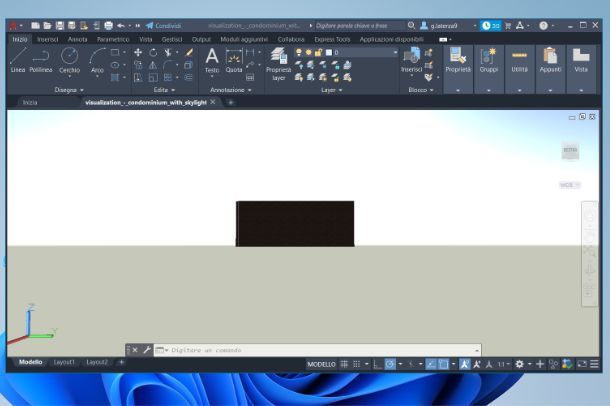
Per iniziare, voglio mostrarti come aprire file DXF con AutoCAD, dato che è uno dei software di progettazione più utilizzati da ingegneri, architetti e altri professionisti. Il programma in questione, però, non è gratuito, ma richiede una licenza di utilizzo che è possibile ottenere sottoscrivendo un abbonamento mensile o annuale, che ha un costo abbastanza elevato (si superano abbondantemente le migliaia di euro all’anno).
Tuttavia, è possibile anche utilizzarlo in versione di prova gratuita della durata di 30 giorni. Per farlo, recati sul sito Web ufficiale e clicca sul pulsante Scarica versione di prova gratuita, dunque indica se sei azienda, utente domestico o altro e scegli la versione che preferisci (AutoCAD se usi Windows o AutoCAD for Mac se usi un Mac). Clicca, dunque, sul pulsante per accedere, inserisci il tuo indirizzo email e premi su Continua per fare l’accesso o creare un account e scaricare il programma. Per tutti i dettagli dai un’occhiata al mio tutorial su come scaricare e installare AutoCAD.
Giunto all’interno della schermata principale del programma si aprirà un pop-up che ti chiederà di immettere la licenza di utilizzo: clicca sulla voce Accedi con ID Autodesk, inserisci email e password del tuo account e clicca sulla voce Avvia la versione di prova.
Per aprire un file DXF con AutoCAD non devi far altro che cliccare sull’icona con la A posta in alto a sinistra e, dal menu che appare, clicca sulla voce Apri e poi sulla voce Disegno: seleziona il file DXF che desideri aprire e clicca sul pulsane Apri.
Per maggiori informazioni sul funzionamento di questo software, dai un’occhiata al mio tutorial su come usare AutoCAD.
Come aprire un file DXF con Illustrator
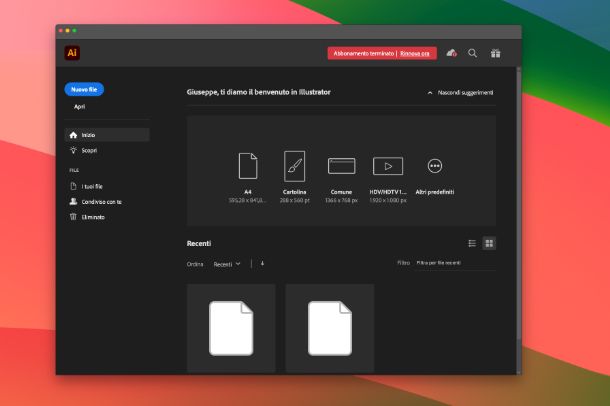
Ti stai chiedendo come aprire file DXF senza AutoCAD? Un altro software che potrebbe tornarti utile per aprire un file in formato DXF è Adobe Illustrator, che è anche uno dei software per la grafica vettoriale più usati e apprezzati. Purtroppo, anche il software in questione non è gratuito, infatti è disponibile solo tramite abbonamento, a partire da 24,39 euro/mese. Tuttavia, è possibile provarlo gratuitamente per 7 giorni senza limiti di funzioni. Se vuoi scoprire qualcosa in più al riguardo, dai un’occhiata al mio tutorial su come scaricare Illustrator gratis.
Adesso che hai completato l’installazione del programma, immagino che tu voglia capire come aprire un file DXF con Illustrator. Niente di più semplice, una volta aperto il software in questione, dalla schermata principale, fai clic sulla voce Apri che trovi nel menu laterale: seleziona il file DXF che desideri aprire e attendi che venga caricato dall’applicazione in questione.
Per maggiori informazioni sul software in questione, dai un’occhiata al mio tutorial su come usare Illustrator.
Come aprire file DXF online
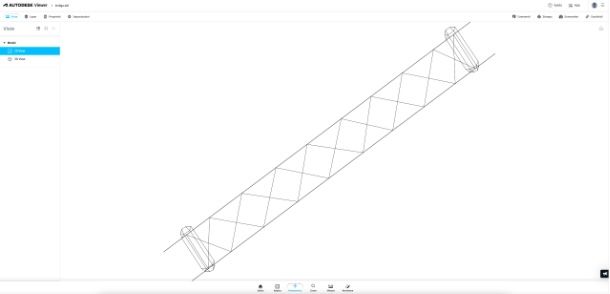
Purtroppo non puoi utilizzare il PC su cui solitamente lavori, dotato di sistema operativo Windows o Mac, per cui desideri capire come aprire file DXF online, una soluzione comoda se utilizzi un PC dotato di un sistema operativo differente (ad esempio un Chromebook) o se stai utilizzando un PC che non è il tuo.
In questo caso puoi utilizzare Autodesk Viewer, un visualizzatore online che permette di poter aprire diversi file 2D e 3D, tra cui proprio quelli con estensione DXF. Per avviarlo, recati su questa pagina Web.
Nella schermata che si apre, fai clic sul pulsante Accedi e digita le credenziali del tuo account Autodesk (completamente gratuito). Se non hai ancora un account , fai clic sulla voce Crea account, e segui le indicazioni a schermo per completare la procedura.
Adesso non ti rimane che aprire il file DXF. Per farlo, clicca sul pulsante Carica nuovo file e, dalla schermata che compare, seleziona il file che desideri aprire cliccando sul pulsante Individua file. Dopo qualche secondo di attesa, in base alle dimensioni del file, il disegno si aprirà a schermo.
App per aprire file DXF
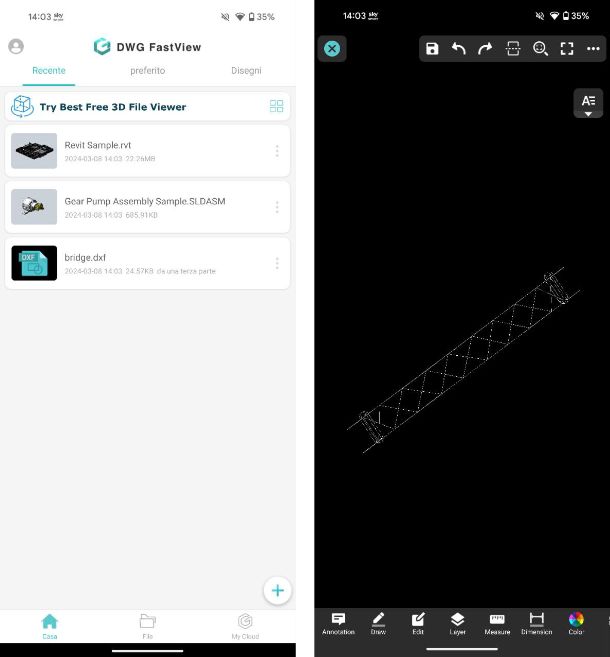
Sei ormai fuori dall’ufficio, ma hai urgenza di aprire un file DXF che ti è stato appena inviato. L’unico dispositivo in tuo possesso al momento è uno smartphone, per cui vorresti capire quale app per aprire file DXF utilizzare. Nessun problema, in questo caso ti basta una delle app che trovi qui di seguito.
- DWG FastView-CAD Viewer (Android)/iOS/iPadOS) – app molto valida per visualizzare diversi tipi di disegni in formato CAD, tra cui anche quelli DXF. Con la versione gratuita è possibile visualizzare i file senza alcun problema, ma è presente della pubblicità poco invasiva. Se vuoi rimuovere la pubblicità è disponibile un piano premium al costo di 7,99 euro al mese o 49,99 euro all’anno.
- CAD Reader (Android) – app gratuita che permette la visualizzazione e modifica dei file DXF. Purtroppo è disponibile solo in inglese, quindi non è adatta a chi non ha molta familiarità con questa lingua. Inoltre, è possibile accedere a una versione VIP che permette di sbloccare ulteriori funzionalità al prezzo di da 4,99 dollari al mese o 29,99 dollari all’anno.
- SchemataCAD viewer DWG/DXF (Android) – altra app gratuita che permette di visualizzare comodamente i file in formato DWG e DXF. Non sono presenti banner pubblicitari o versioni Pro a pagamento.
- ZWCAD Mobile (Android/iOS/iPadOS) — app che permette di visualizzare e modificare diversi tipi di disegni in formato CAD, compresi quelli in formato DXF. La versione gratuita permette già sia di aprire che modificare i file, tuttavia, per accedere a funzionalità aggiuntive e rimuovere alcuni dei pochi banner pubblicitari presenti, è disponibile una versione Premium al costo di 5,49 euro al mese o 37,99 euro all’anno.

Autore
Salvatore Aranzulla
Salvatore Aranzulla è il blogger e divulgatore informatico più letto in Italia. Noto per aver scoperto delle vulnerabilità nei siti di Google e Microsoft. Collabora con riviste di informatica e ha curato la rubrica tecnologica del quotidiano Il Messaggero. È il fondatore di Aranzulla.it, uno dei trenta siti più visitati d'Italia, nel quale risponde con semplicità a migliaia di dubbi di tipo informatico. Ha pubblicato per Mondadori e Mondadori Informatica.






